Welcome to the
WalkMe Help Center
Please log in to continue

Please log in to continue

AI SmartTips es una herramienta poderosa que mejora drásticamente la calidad de los datos de los campos de formulario de texto abierto al aprovechar la IA generativa para evaluar las respuestas en tiempo real y sugerir mejoras de texto.
Los campos de texto abierto pueden plantear desafíos significativos para garantizar la calidad de los datos. Para evitar esto, los equipos pueden utilizar una regla de validación para establecer criterios para entradas válidas, accesibles a través del WalkMe Editor y de Inteligencia de interfaz de usuario en la consola. Esto ayuda a reducir los errores humanos, mejorar la calidad de los datos y aumentar la productividad al tiempo que se reducen los costos asociados a la mala calidad de los datos.
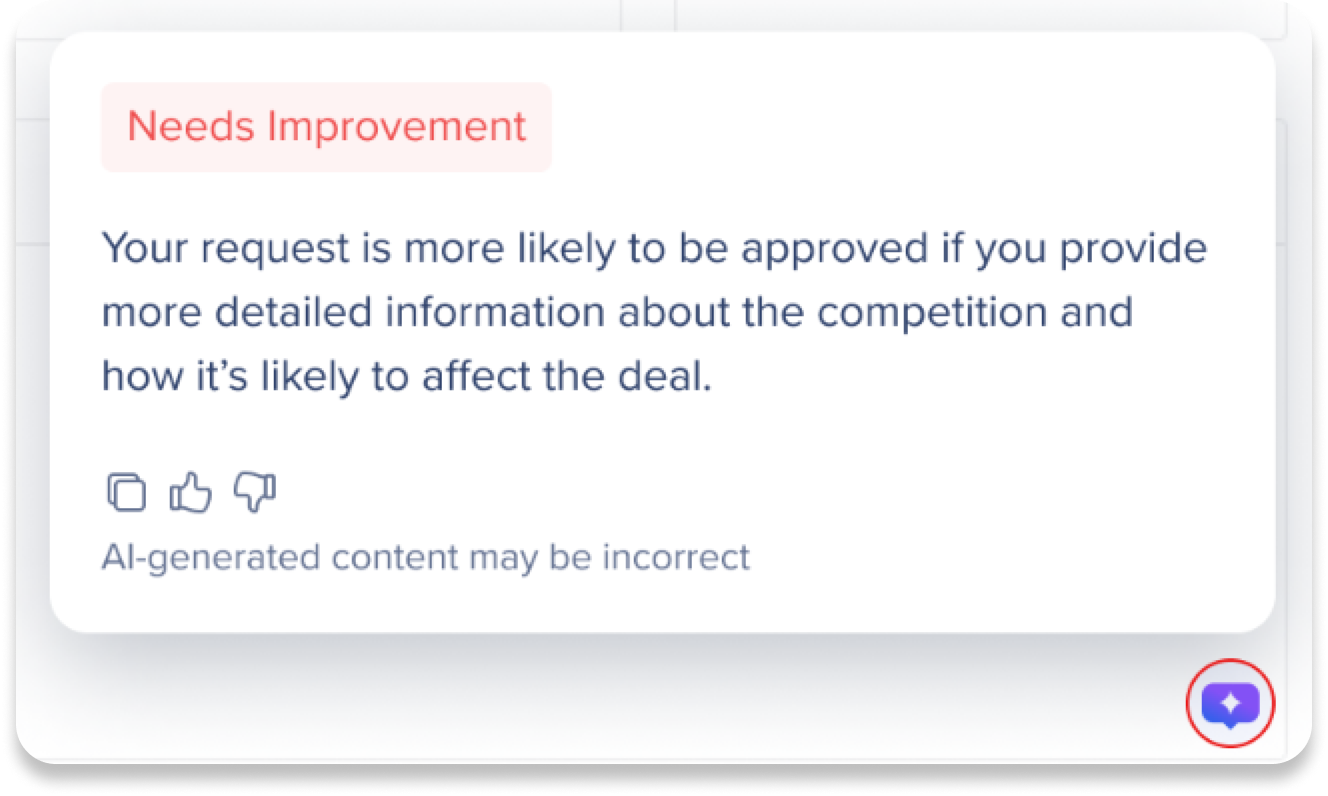
AI SmartTips funciona con tecnología de IA generativa, específicamente modelos LLM (como Azure OpenAI), para analizar el comportamiento del usuario y ofrecer sugerencias personalizadas que optimicen el logro de objetivos. La herramienta mantiene los estándares de alta seguridad de WalkMe, protegiendo los datos de los usuarios y manteniendo la privacidad.
Crea fácilmente AI SmartTips configurando una regla de validación. Una regla de validación es un conjunto de requisitos para los datos introducidos en un campo de formulario de texto abierto. Los AI SmartTips se pueden crear desde el WalkMe Editor o desde Inteligencia de interfaz de usuario en la consola.
En esta sección, veremos cómo crear AI SmartTips y otras capacidades.
Navega hasta la URL donde se encuentra el formulario
Crea un conjunto de SmartTips en el WalkMe Editor (si aún no lo has hecho)
Haz clic en el botón + para añadir un SmartTip
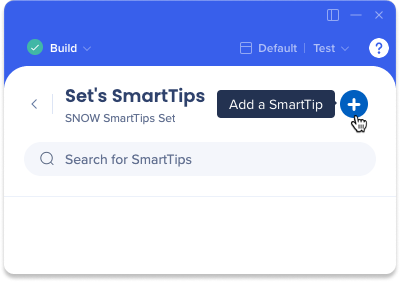
Captura el campo de texto donde deseas añadir el AI SmartTip
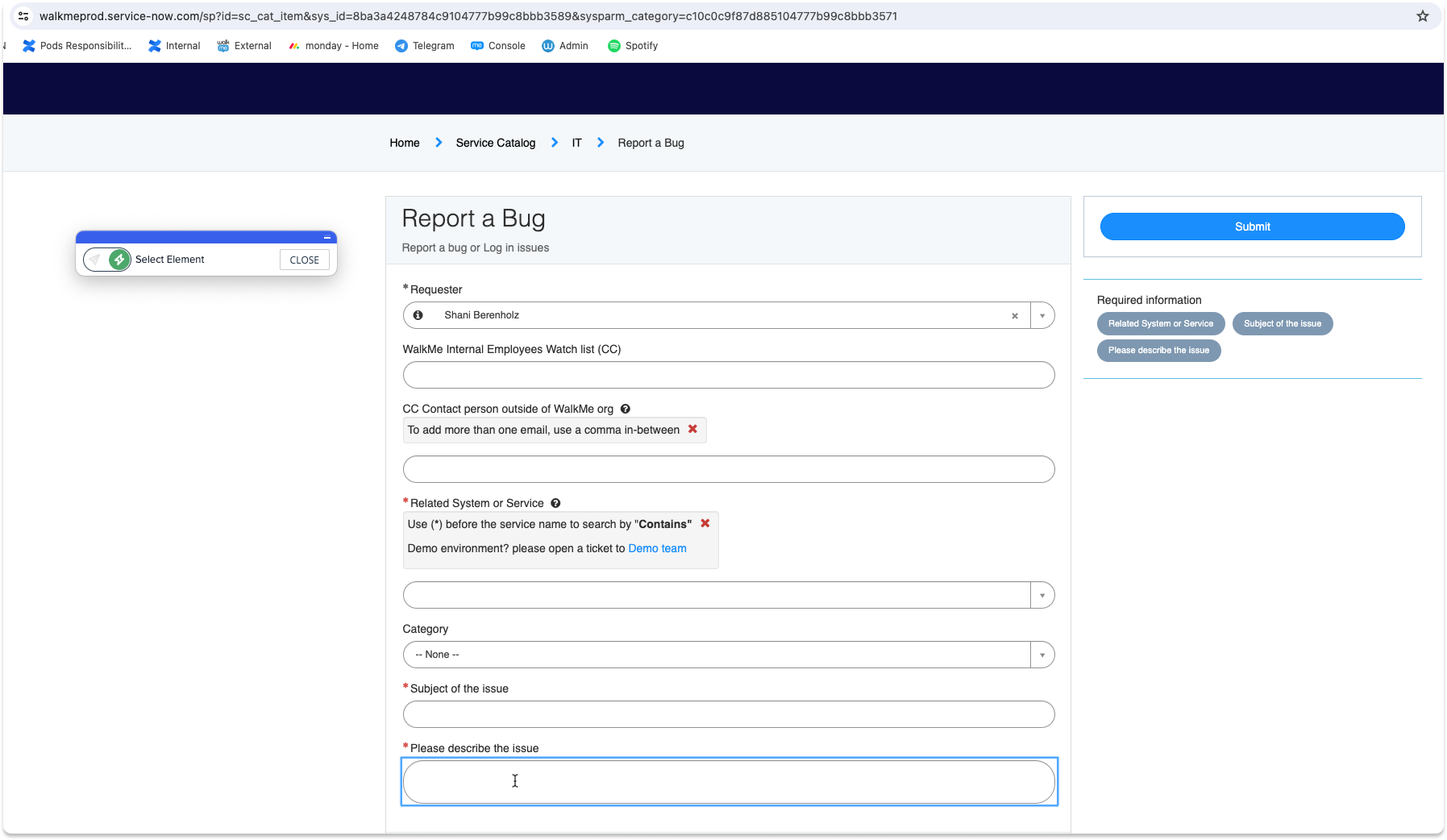
5. Selecciona el tipo de SmartTip de validación
6. Haz clic en Listo
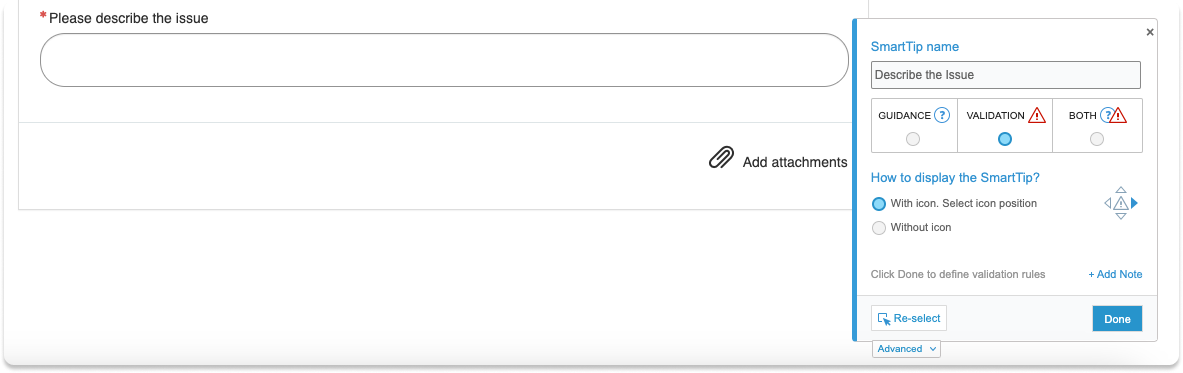
7. Aparecerá la pantalla de reglas de validación
8. Selecciona validación de IA (personalizada) en el menú desplegable Reglas de validación
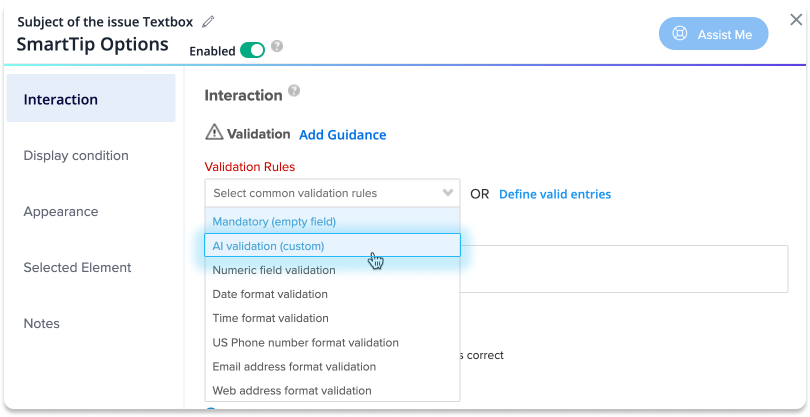
9. Opcional: edita el texto del SmartTip de orientación para el tooltip de orientación
Cuando los usuarios pasan el cursor sobre el icono de AI SmartTip aparece una directriz de información de herramientas.
10. Introduce la lógica de validación
La lógica de validación debe explicar a la IA cuál debería ser una descripción válida de entrada y las restricciones para el campo
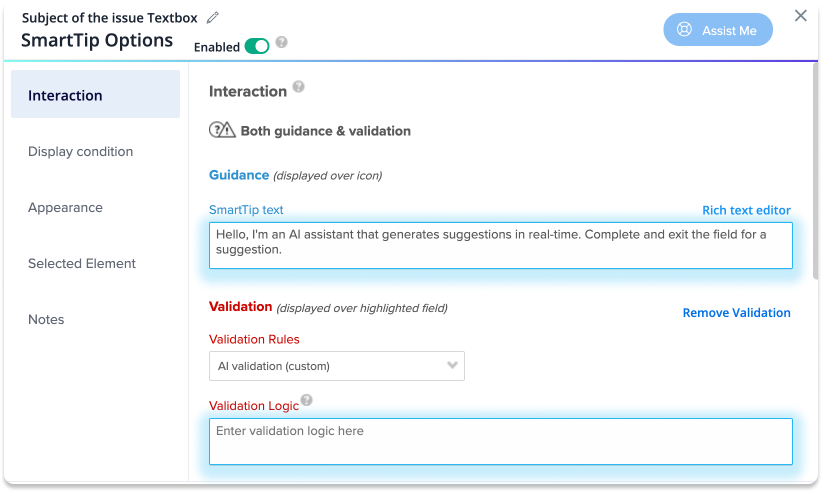
Marca la opción Generar sugerencia con IA
*Opcional: edita la indicación de éxito
Haz clic en Listo
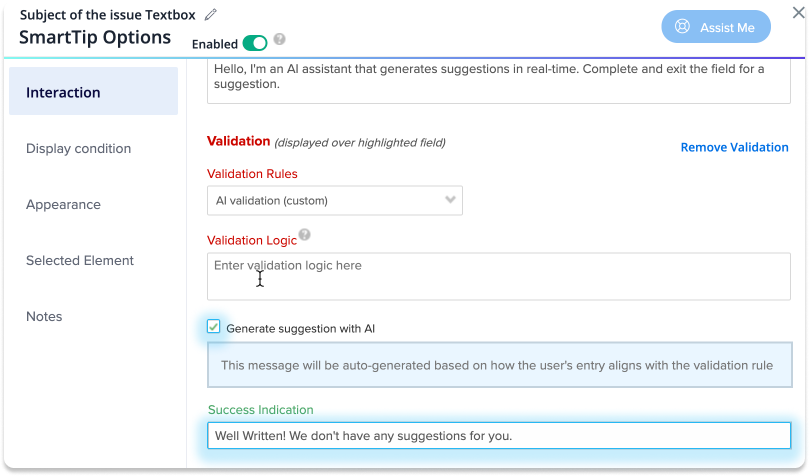
La función Vista previa permite a los usuarios experimentar la perspectiva del usuario final. La vista previa de validación tiene dos modos:
Modo de vista previa: los usuarios pueden ver cómo se mostrarán los mensajes inválidos, de éxito y de orientación a los usuarios finales
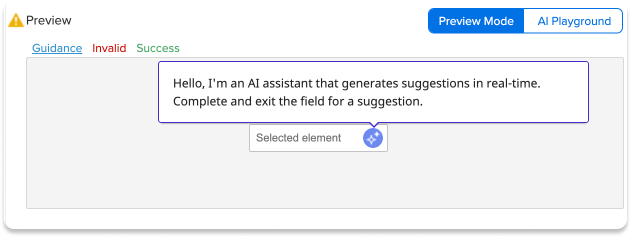
AI Playground: al introducir texto en el campo de entrada, los usuarios pueden probar su AI SmartTip y observar cómo responde la IA. Cómo se usa:
Primero debes introducir la lógica de validación para activar el AI Playground
Escribe la entrada en el campo de texto AI Playground
Haz clic en Validar
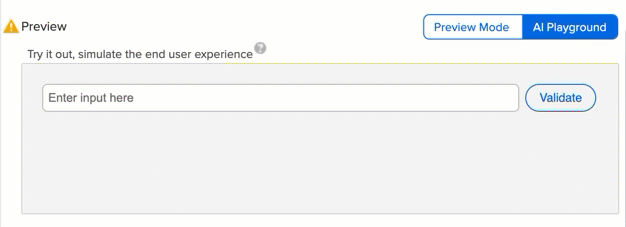
Selecciona el formulario al que deseas añadir un AI SmartTip
Haz clic en Añadir SmartTip
Selecciona Validación de IA en el menú desplegable
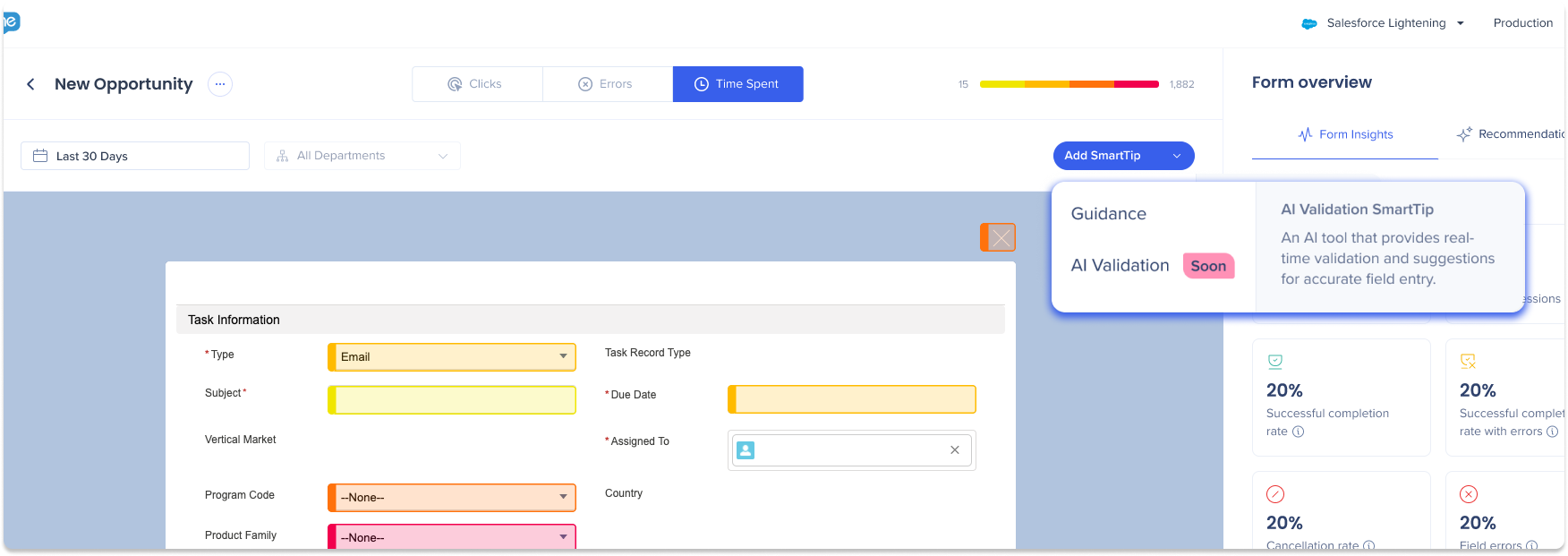
Captura el campo de texto donde deseas añadir un AI SmartTip
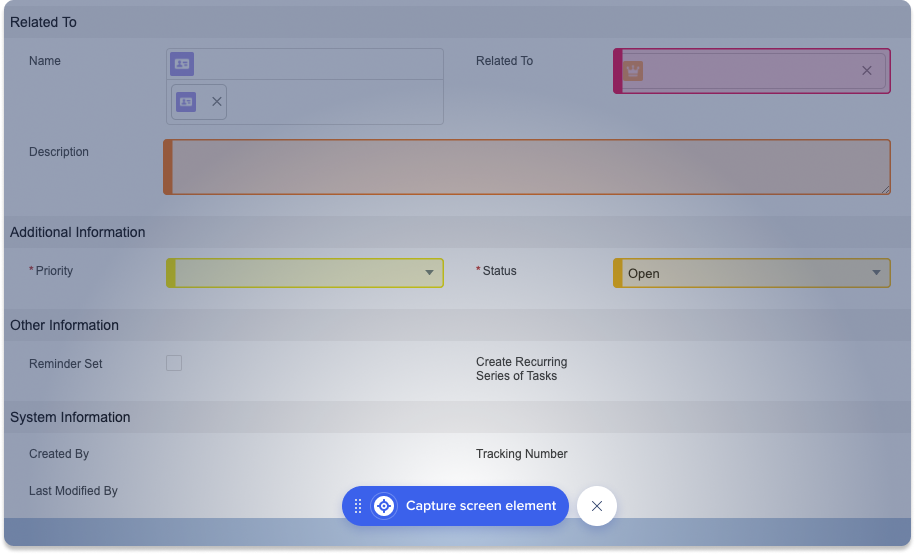
Aparecerá la barra lateral Crear AI SmartTip
Escribe un nombre para tu SmartTip
Escribe una regla de validación
*Opcional: personaliza los mensajes de AI SmartTip (consulta la siguiente sección)
Haz clic en Crear
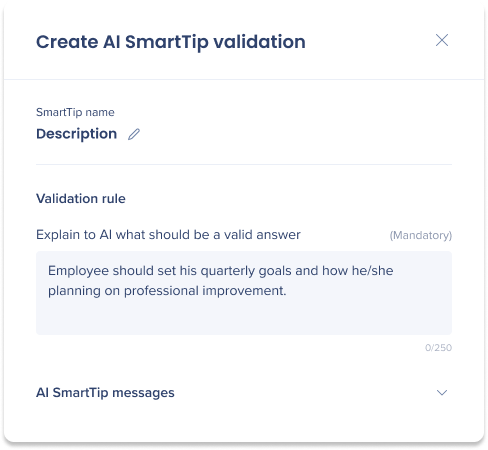
Los mensajes de AI SmartTip se muestran como cuadros de texto emergentes para proporcionar orientación, validación y comentarios de éxito a los usuarios finales para la entrada de datos. Para personalizar los mensajes, haz clic en el menú desplegable mensajes de AI SmartTip en la barra lateral Crear AI SmartTip.
Los usuarios pueden personalizar los siguientes textos de los mensajes:
Texto de orientación: este mensaje se mostrará cuando el usuario pase el cursor sobre el icono de AI SmartTip
Mensaje de validación: este mensaje será generado por IA en función de cómo se alinea la entrada del usuario con la regla de validación o puede ser un mensaje personalizado que se mostrará cuando la entrada del usuario sea insuficiente
Mensaje de éxito: este mensaje se mostrará cuando el usuario introduzca una entrada válida
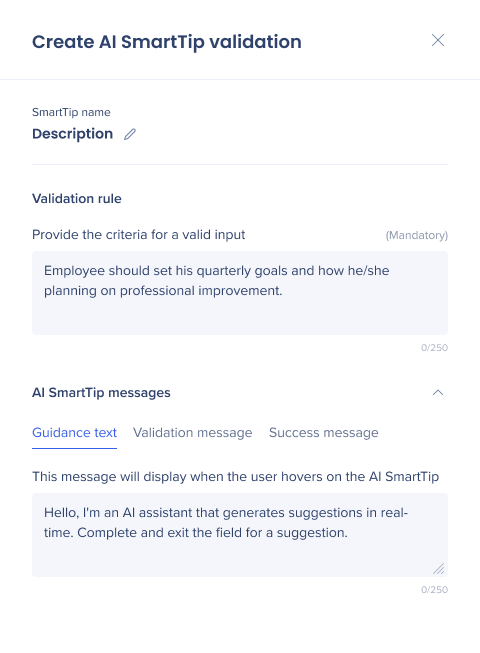
La función AI Playground permite a los usuarios experimentar la perspectiva del usuario final. Al introducir texto en el campo de entrada, los usuarios pueden probar su AI SmartTip y observar cómo responde la IA.
Modo de empleo:
Primero debes introducir una regla de validación para activar el AI Playground
Escribe la entrada en el campo de texto AI Playground
Haz clic en Validar
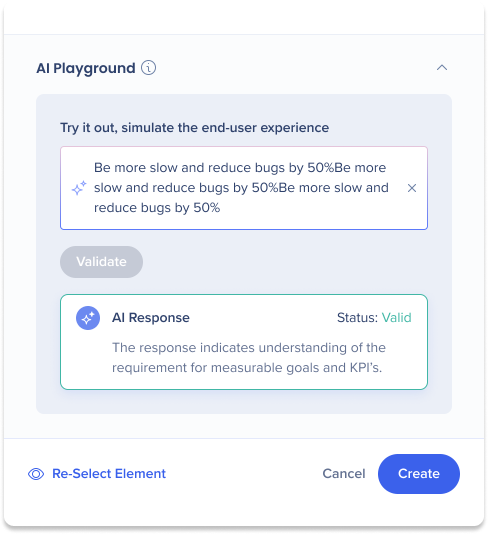
El comportamiento de SmartTip dicta cuándo y cómo se muestran los SmartTips a los usuarios. La mayoría de los comportamientos son automáticos, excepto el estado de parpadeo morado, que los generadores pueden controlar en el WalkMe Editor.
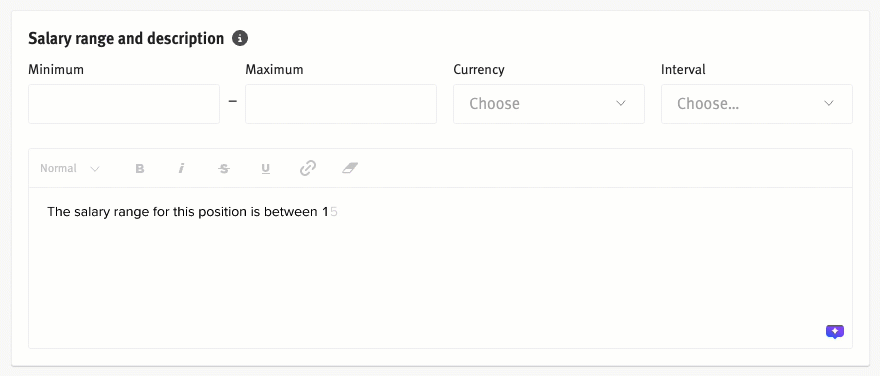
Antes de introducir texto en el campo![]()
Un AI SmartTip sin ninguna entrada es un SmartTip normal que proporciona información cuando se pasa el cursor sobre él
Cuando un usuario comienza a escribir y hace clic fuera del campo o en el SmartTip, la IA evalúa la entrada y el SmartTip mostrará un estado de color
![]() Estado verde
Estado verde
El verde indica que la entrada está "Bien escrita" y cumple la regla de validación para el AI SmartTip
Un AI SmartTip se vuelve verde después de que un usuario escriba en el campo de entrada y luego salga o haga clic en el AI SmartTip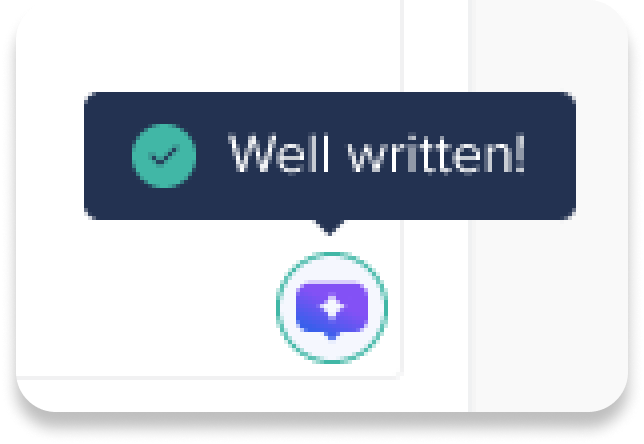
Estado rojo
El rojo indica que la entrada necesita mejoras y no cumple la regla de validación para el AI SmartTip. La IA generará una sugerencia al usuario para mejorar la entrada
Además, si el usuario tiene la Barra de acción activada, puede utilizarla para generar y mejorar la entrada utilizando IA
 Sin parpadeo: se produce un estado rojo estático sin parpadeo cuando el usuario escribe en el campo de entrada y luego hace clic en el AI SmartTip
Sin parpadeo: se produce un estado rojo estático sin parpadeo cuando el usuario escribe en el campo de entrada y luego hace clic en el AI SmartTip
![]() Con parpadeo: se produce un estado rojo parpadeante cuando el usuario escribe en el campo de entrada, hace clic fuera del mismo y no hace clic en el AI SmartTip
Con parpadeo: se produce un estado rojo parpadeante cuando el usuario escribe en el campo de entrada, hace clic fuera del mismo y no hace clic en el AI SmartTip
El estado rojo parpadea dos veces para atraer la atención del usuario y animarlo a mejorar su entrada con la sugerencia de AI SmartTip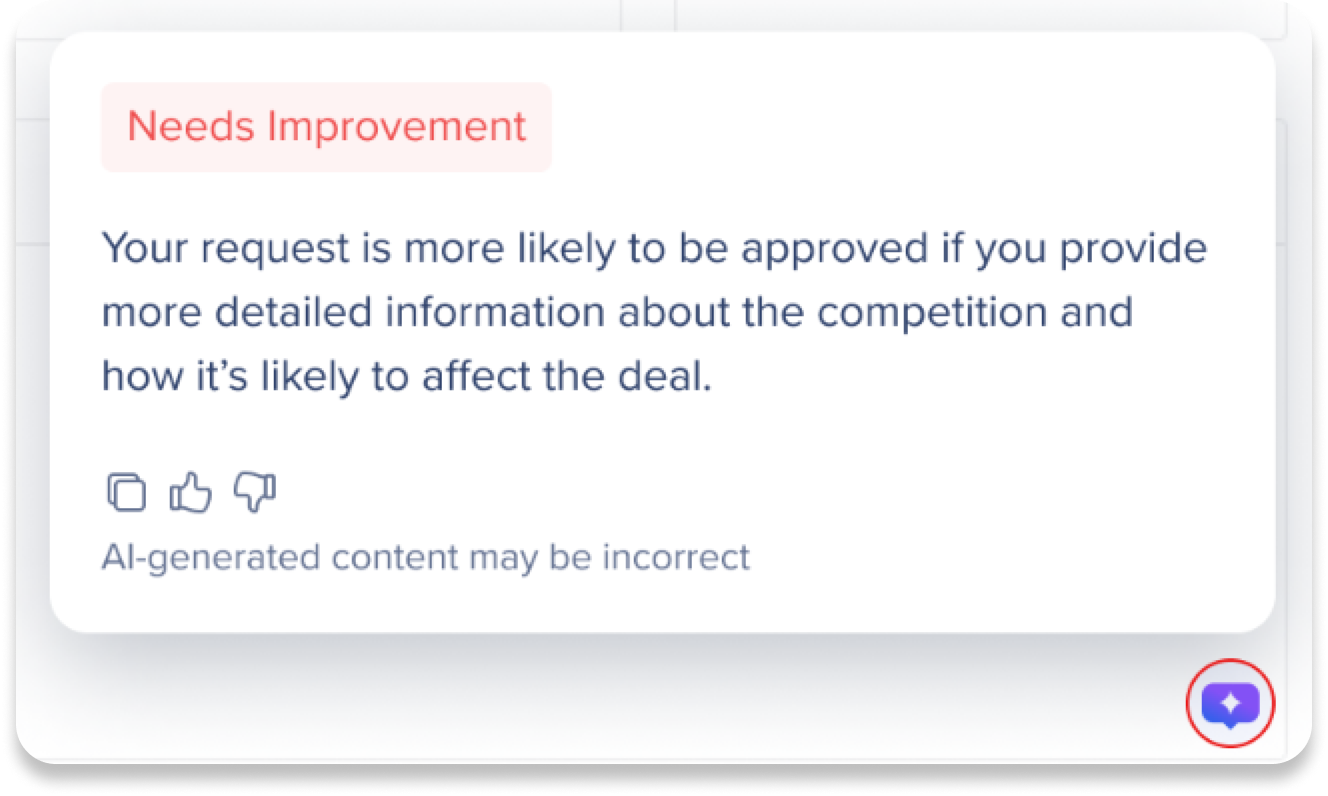
![]() Estado morado
Estado morado
El morado no indica si la entrada del usuario es buena o necesita mejoras (aprobó la comprobación de validación o no), sino que está destinado a captar la atención de los usuarios para asegurarse de que el usuario evalúe la entrada antes de enviarla
Un AI SmartTip se vuelve morado y parpadea si el usuario hace una pausa mientras escribe
Práctica recomendada: use el estado morado cuando sea el último campo de un formulario o si solo hay un campo de entrada. Esto garantiza que el usuario evalúe el campo antes de hacer clic en Enviar
Intenta responder a las siguientes preguntas al rellenar la lógica de validación:
Proporciona detalles sobre el contexto del campo
Piensa en lo que es válido como entrada de usuario en la vista
Añade la longitud típica de una entrada para este campo
Definir lo que se consideraría entrada incorrecta o inválida
Identificar los datos esenciales que se deben incluir en la respuesta

Escenario: este campo es parte de un formulario "Informar de un error" de ServiceNow, que es una plataforma de TI que le pide al usuario que rellene un formulario para resolver un problema. Se necesita una regla de lógica de validación para el campo: "Describe el problema"
Criterios que califican como entrada de usuario válida:
Una explicación detallada del problema al que se enfrenta el usuario final
Menciona los mensajes de error o códigos recibidos y los pasos para reproducir el problema
Proporciona información clara, concisa y relevante sobre el problema
Al menos 2 frases
Entrada incorrecta o inválida: descripciones vagas, explicaciones irrelevantes, detalles poco claros y lenguaje inapropiado
Sigue estas pautas para garantizar una resolución de problemas y soporte eficientes. Todos estos consejos estarán disponibles para los clientes en un curso de DAI independiente.
Requisitos previos
Acceso a UII si se crea en la consola
https://support.walkme.com/knowledge-base/uii-free-trial/
Limitaciones
Genera hasta 5 sugerencias
Solo admite inglés (actualmente, nuestras capacidades se limitan al contenido en inglés)